BlendSrf
| ツールバー | メニュー |
|---|---|
|
|
サーフェス ブレンド |
BlendSrfコマンドは、2つのサーフェス、ポリサーフェス、または押し出しのエッジ間にそれらを繋ぐサーフェスを作成します。
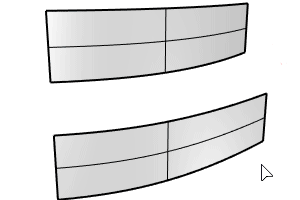
操作手順
1つ目のエッジを選択します。
チェーンエッジオプションを使用して、エッジチェーンを選択します。
2つ目のエッジ、または別のエッジチェーンを選択します。
ブレンド設定またはハンドルの制御点を調整し、をクリックします。
| コマンドラインオプション | |
|---|---|
チェーンエッジ | 1つのエッジと考えられるつながっているエッジを選択します。 |
編集 | ヒストリを使用して作成されたブレンドサーフェスのブレンド設定とハンドルを変更します。 ヒストリのあるブレンドサーフェスを編集すると、ヒストリのロックが一時的にオフになります。 |
| コントロールを行うキー | |
Shift | デフォルトではシェイプ曲線はそれぞれの端で別々に編集されますが、Shiftキーを押したまま操作すると、対称が維持されます。対称の場合、点編集が曲線のもう1つの端にミラーされます。 |
Alt | シェイプ曲線とサーフェスエッジ間の角度を変更するには、Altキーを押しながらハンドルをドラッグします。
|
シームを調整するには
すべての曲線のシームを一直線に並べるには、それぞれのシームポイントを選択し、曲線に沿って移動します。
すべてのシームの矢印が同じ側を向くようにするには、反転を使用します。
続行するには、Enterを押します。
シーム調整オプション (閉じた曲線のみ)
反転
曲線の方向を反転します。
自動
ユーザーからの指定なしで自動的にシーム点と方向をそれぞれ整列します。
元の状態に戻す
シーム点をコマンド開始時の状態に戻します。
サーフェスブレンドの調整オプション
 ロック
ロック
2つの曲線の端点間の関係を維持します。
スライダ
サーフェスがエッジ曲線に影響する距離を決定します。
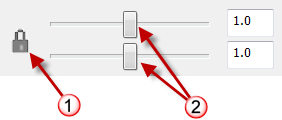
スライダ (2)がそれぞれのサーフェスの端をコントロール。
スライダロックボックス (1)、サーフェスの端のバルジコントロール (2)。
連続性のオプション
それぞれのサーフェスの端点の連続性を設定します。
曲線輪郭シェイプを追加し、ブレンドサーフェス形状のコントロールをよりしやすくします。これは、入力形状が複雑でより多くの位置で形状をコントロールしたい場合に大切です。
- それぞれのサーフェスエッジの任意の位置をクリックし、シェイプ曲線を追加します。
点にスナップしてシェイプ曲線を追加する際、コマンドは反対側の対応する点につながるシェイプ曲線を自動的に作成し、ブレンドをシンプルにしようと試みます。
曲線輪郭シェイプを削除します。
クリックすると、ブレンドサーフェスのアイソカーブのねじれを抑えるシェイプ曲線が追加されます。
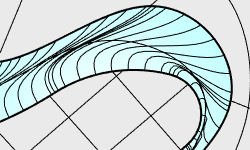
<角度>
より多くのシェイプ曲線を必要とする場所を評価するのに使用する角度のしきい値です。
アイソカーブの方向 (1)とレールの接線方向 (2)間の角度が角度のしきい値よりも小さい場合、シェイプ曲線が追加されます。シェイプ曲線が追加されると、サーフェスが再構築され、再評価されます。
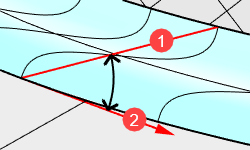
 内部シェイプ
内部シェイプ
単純なブレンドのグレヴィル点のすべてのシェイプを含むか、含まないかのオン、オフを切り替えます。内部シェイプを使用すると、連続性にサーフェスエッジ全体の選択が考慮されます。
内部シェイプとリファインのチェックボックスは同時に使用することはできません。
 断面曲線の平面化
断面曲線の平面化
すべてのシェイプ曲線を平面にし、指定方向に平行にします。
 シェイプ曲線を同じ高さに
シェイプ曲線を同じ高さに
サーフェス間の間隔が一定ではない場合、ブレンドの始めから終わりまでのシェイプ曲線の高さを同じ高さにします。
メモ
- サーフェスと、そのサーフェスと同じサイズの、別のサーフェスに開いた穴の間にブレンドサーフェスを作成する場合(下の図を参照)、両方のサーフェスに対して滑らかになるように、Rhinoはブレンドサーフェスを窪ませます。
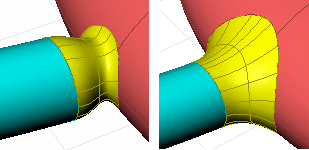
サーフェスと同じサイズの穴(左)、サーフェスより大きい穴(右) - ブレンドしようとしている2つのサーフェスエッジが角を共有している場合、BlendSrfコマンドは隣接するすべてのエッジを1つのエッジとして選択します。2つ目のエッジを異なるエッジとして選択したい場合は、1つ目のエッジを選択した後にEnterキーを押し、2つ目のサーフェスエッジを選択します。
- レンダリングの際に、ブレンドサーフェスと元のサーフェスの間に穴がいくつか表示される場合があります。レンダリングはサーフェスをポリゴンメッシュ近似して行われます。穴が表示されるのは、近似メッシュがきちんと合わさっていないことが原因です。
- Joinコマンドを使用して、ブレンドサーフェスとサーフェスを1つのオブジェクトに結合すると、この問題を解決することができます。
ヒント
- 常にモデル全体の最大半径から最小半径へブレンドするようにしてください。
- ブレンド前にMergeAllCoplanarFacesを使って、または単純な方法でサーフェシングすることで、できるだけエッジを取り除いてください。ブレンドはどのようなエッジにも沿って行われ、隣り合うサーフェスと結合、トリムを試みるので、「より少ない交差エッジ = 問題がより少ない」ということになります。
- サーフェスブレンドで行われる、隣り合うサーフェスとのトリムや結合に十分な場所があるようにしてください。サーフェス間の角度の関係、コーナー周辺のエッジの曲がり具合の鋭さ、そしてブレンドのタイプはすべて特殊なケースにつながる可能性があります。
次もご覧ください。
Zebra
縞模様を使用して、サーフェスの滑らかさと連続性を視覚的に評価します。